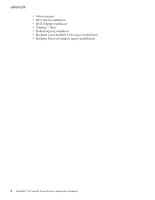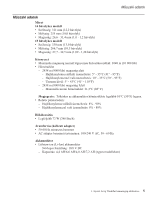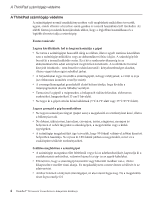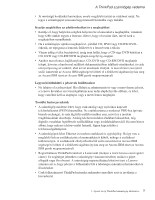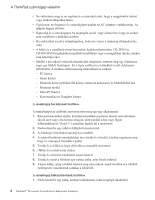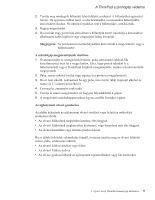Lenovo ThinkPad T43p (Hungarian) Service and Troubleshooting guide for the Thi - Page 31
Megjegyzés, számítógép, megjelenítőjének, tisztítása, ujjlenyomat, olvasó, gondozása
 |
View all Lenovo ThinkPad T43p manuals
Add to My Manuals
Save this manual to your list of manuals |
Page 31 highlights
A ThinkPad számítógép védelme 2. Törölje meg mindegyik billentyű felső felületét a ruhával. A billentyűket egyesével törölje. Ha egyszerre többet töröl, a ruha beleakadhat a szomszédos billentyűkbe, ami sérülést okozhat. Ne öntsön folyadékot sem a billentyűkre, sem közéjük. 3. Hagyja megszáradni. 4. Ha morzsát vagy port kíván eltávolítani a billentyűk közül, használja a kamerákhoz alkalmazott kefés légfúvót vagy a hajszárító hideg levegőjét. Megjegyzés: Ne permetezzen tisztítófolyadékot közvetlenül a megjelenítőre vagy a billentyűzetre. A számítógép megjelenítőjének tisztítása 1. Óvatosan törölje le a megjelenítőt száraz, puha, nem foszló ruhával. Ha karcolásszerű jelzést lát a megjelenítőn, lehet, hogy piszok rakódott le a billentyűzetről vagy a TrackPoint karjáról a megjelenítőre, amikor a borítót kívülről megnyomták. 2. Puha, száraz ruhával törölje vagy söpörje le a piszkot a megjelenítőről. 3. Ha ez nem sikerül, nedvesítsen be egy puha, nem foszló ruhát izopropil alkohol és tiszta víz 1:1 arányú keverékével. 4. Csavarja ki, amennyire csak tudja. 5. Törölje le ismét a megjelenítőt, ne hagyjon folyadékfoltot a gépen. 6. A megjelenítő mindenképpen száraz legyen, mielőtt becsukja a gépet. Az ujjlenyomat olvasó gondozása Az alábbi behatások az ujjlenyomat olvasó sérülését vagy helytelen működését eredményezhetik: v Az olvasó felületének megsértése kemény, éles tárggyal. v Az olvasó felületének megkarcolása körömmel, vagy bármilyen más éles tárggyal. v Az olvasó használata vagy érintése piszkos kézzel. Ha az alábbi feltételek valamelyike fennáll, óvatosan tisztítsa meg az olvasó felületét száraz, puha, szálmentes ruhával: v Az olvasó felülete piszkos vagy foltos. v Az olvasó felülete nedves. v Az olvasó gyakran hibázik az ujjlenyomat regisztrálásakor vagy hitelesítésekor. 1. fejezet Az új ThinkPad számítógép áttekintése 9